編輯:系統備份
智能與電腦一樣,如今都比較注重數據安全,並且一些通訊錄、手機數據資料甚至有時候比備份電腦數據還重要,另外很多朋友喜歡刷機,這些操作都可能導致手機數據的丟失,因此手機數據備份成為大家比較關注的話題,那麼手機如何備份呢?針對不同系統手機方法有一定區別,下面筆者針對大家最常用的安卓手機介紹下如何使用豌豆莢手機備份,希望對手機愛好者新手朋友有所幫助。
熱點閱讀:豌豆莢怎麼用 豌豆莢手機精靈使用教程
豆莢是一款強大的安卓手機管理器,能幫幫助我們輕松管理手機內容,安卓手機應用以及可以通過豌豆莢輕松備份通訊錄,備份短信,備份應用等等,是安卓智能手機管理利器,那麼如何使用該軟件備份手機呢?以下我們簡單介紹下,其實方法很簡單,詳情如下:
⒈)首先在電腦中安裝豌豆莢軟件,然後安裝。
⒉)安裝完豌豆莢軟件後,我們使用手機數據線將手機與電腦連接起來,之後再打開豌豆莢軟件,此時豌豆莢軟件會自動識別到手機,如果未識別到,請檢查連接手機與電腦的數據線是否插好,電腦USB接口是否損壞以及某些手機可能需要打開USB調試開關,具體操作步驟如下:Menu主菜單—設置—應用程序 — 勾選“未知來源” — 點擊“開發” — 勾選“USB調試”和“保持喚醒狀態”如下圖:
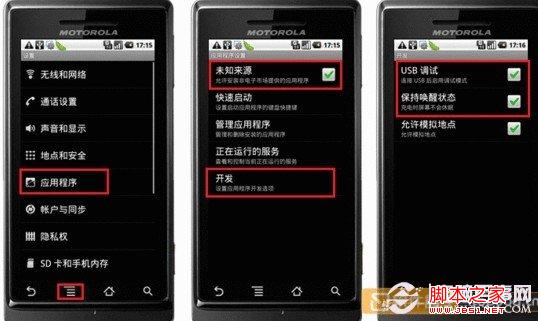
打開USB調試開關設置
⒊)識別到手機後,如下圖,筆者以自己手機HTC A510為例,如下圖:

如上圖,識別到手機之後,在其右下角可以看到有三個入口,中間那個就是“備份”入口,我們點擊備份,之後即可進入手機備份了。
⒋)之後會彈出一個提示,大意是在接下來的手機數據備份期間請不要進行其他操作,如下圖:
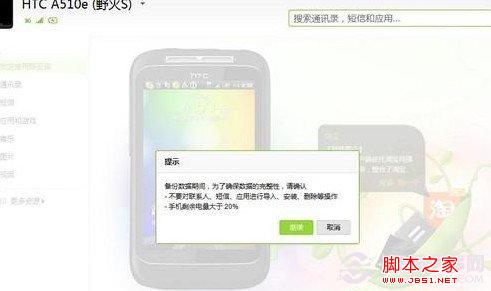
⒌)在如上圖提示中,我們直接選擇確定即可,之後即開始進入手機數據備份了,接下來只要選擇,然後再一路下一步即可,如下圖:
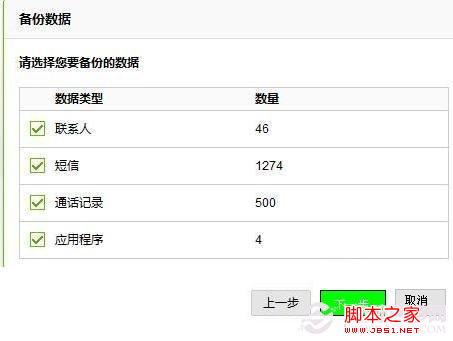
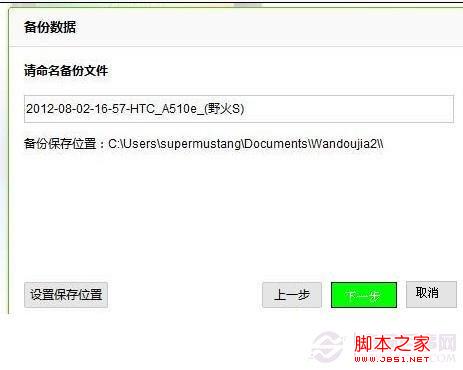
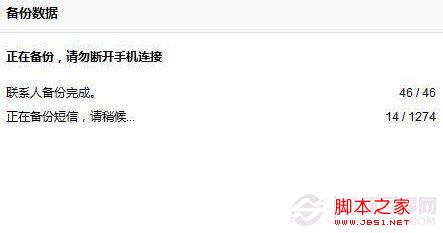
等待豌豆莢軟件備份數據完成之後,手機數據就算備份成功了,注意這裡在倒數第2步中選擇備份數據存放在電腦中位置一定要自己清楚,比如我們可以再E盤建立一個文件夾,命名“我的手機數據備份”然後把手機備份數據放置這個文件中,下次如果要還原數據就很容易找到了,有興趣的朋友不妨去試試吧。
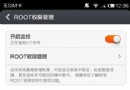 安卓钛備份怎麼用
安卓钛備份怎麼用
钛備份是專門為Andriod操作系統備份所開發的一款軟件,可以根據設置和需求,對整個系統或者部分軟件進行備份和還原,以免誤操作造成的系統損壞和軟件損壞,它
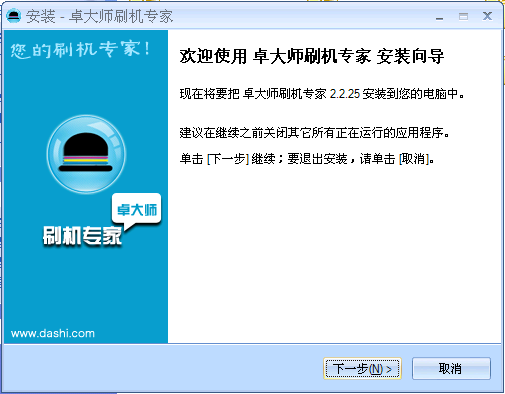 z4root在root之前怎麼備份手機資料(三)
z4root在root之前怎麼備份手機資料(三)
在安卓手機上如何需要備份上手機上游戲軟件,短信,通訊錄等系列東西的話,建議使用安卓完美備份工具,這是一款專門針對安卓系統開發的一款備份工具,可以備份幾乎所有手機上的資料。
 豌豆莢顯示備份文件已損壞無法恢復怎麼辦
豌豆莢顯示備份文件已損壞無法恢復怎麼辦
請您去先把該備份文件解壓一下,看能否解壓成功。如果文件是損壞無法解壓的狀態,那就是在備份的時候丟失了數據。建議您找找之前的自動備份文件,恢復一下。 如果可以解壓成功,可
 彩雲Android客戶端可以備份和同步哪些信息?
彩雲Android客戶端可以備份和同步哪些信息?
彩雲提供通訊錄、日歷的同步,短彩信、手機應用、圖片、視頻備份功能,方便用戶將個人信息方便存儲到彩雲。